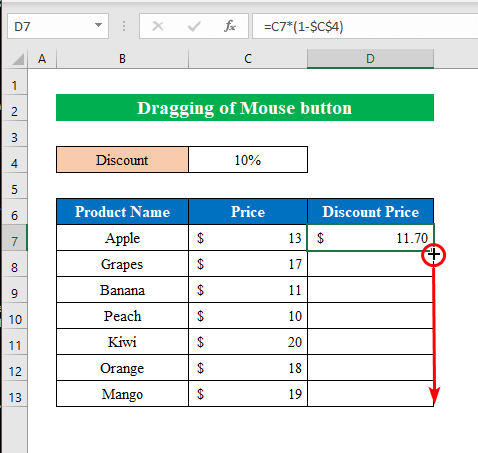مەزمۇن جەدۋىلى
چاشقىنەكنى ئاز ئىشلىتىشكە كۆنۈش ئۈچۈن ، تېزلەتمە كۇنۇپكىلارنى مەشىق قىلىشنىڭ ئامالى يوق. بەزىدە تېزلەتمە فورمۇلانى كۆچۈرۈش تەسكە توختايدۇ. Microsoft Excel دىكى فورمۇلانى كۆپەيتىش جەھەتتە ، ھەرپتاختا تېزلەتمىلەرنى ئىشلىتىشنىڭ نۇرغۇن ئۇسۇللىرى بار. بۇ ماقالىدە مەن Excel دا فورمۇلانى كۆپەيتىش ئۈچۈن تېزلەتمە ئۇسۇل بىلەن سىزگە بىر قانچە ئۇسۇلنى كۆرسىتىپ ئۆتىمەن.
ئەمەلىيەت خىزمەت دەپتىرىنى چۈشۈرۈڭ
بىزدە بۇ مەھسۇلاتلار ئۈچۈن بىر قىسىم مەھسۇلات ئىسمى ، باھا ۋە ئېتىبار نىڭ سانلىق مەلۇمات جەدۋىلى بار دەپ پەرەز قىلايلى. بۇ يەردە بىز يەنە كاتەكچە ( D5 ) نىڭ ئېتىبار باھا نى ھېسابلىدۇق. ھازىر بىز خىزمەت دەپتىرىدىكى فورمۇلانى چۈشۈرۈش تېزلەتمىسىنى كۆچۈرۈشنى ئۆگىنىمىز. تېزلەتمە Excel دا فورمۇلانى ئاسانلا كۆچۈرەلەيسىز. فورمۇلانى بىر ئىستونغا كۆچۈرگەندە تۆۋەندىكى باسقۇچلار بىلەن باشلاڭ.قەدەم باسقۇچلار: > ( D7 ) ۋە CTRL + SHIFT + END نى بېسىپ ئىستوندىكى بارلىق ھۈجەيرىلەرنى تاللاڭ.
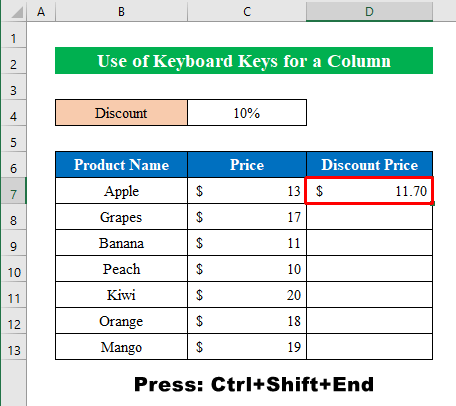
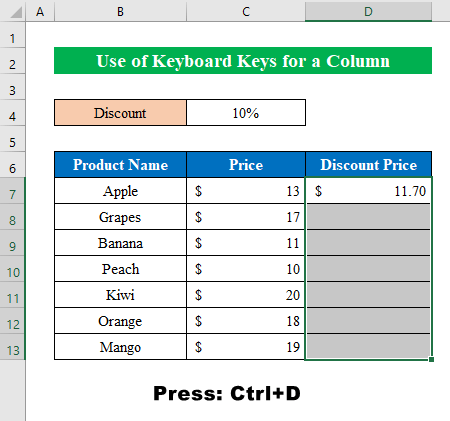
- كۆرگىنىڭىزدەكفورمۇلانى ئىستونغا كۆچۈردى. لازىملىق نۇقتىغا يېتىش ئۈچۈن بەزى كۇنۇپكىلارنى تەرتىپلىك بېسىشىڭىز كېرەكمۇ؟
قەدەم باسقۇچلار: 1> D7 ) فورمۇلا بىلەن SHIFT + ئاستى يا ئوق كۇنۇپكىسى ( ↓ ) نى قايتا-قايتا بېسىپ ، تولدۇرماقچى بولغان بارلىق كاتەكچىلەرنى تاللاڭ.
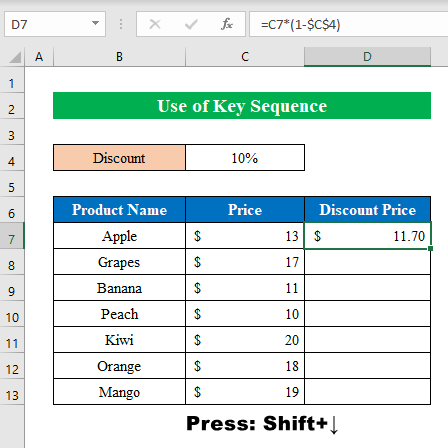
- شۇڭلاشقا ، ALT كۇنۇپكىسىنى بېسىپ كۇنۇپكا تاختىسىدىن H + F + I نى بېسىڭ.
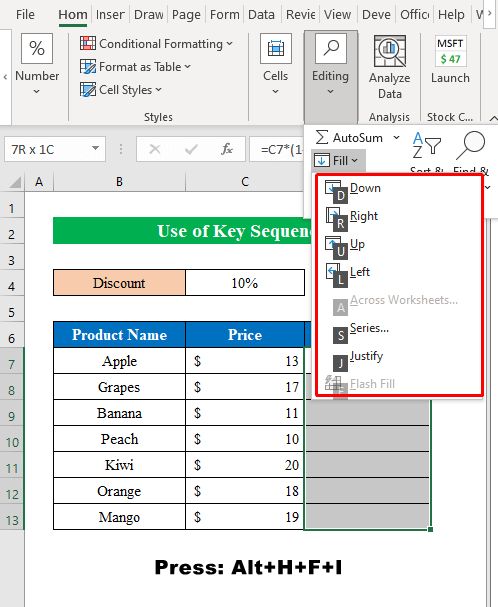
- خۇلاسىلەپ ئېيتقاندا ، بىز تاللانغان ھۈجەيرىلەرنىڭ فورمۇلاسىنى قىلچە ئىككىلەنمەستىن مۇۋەپپەقىيەتلىك كۆچۈردۇق. بۇ ئاددىي ئەمەسمۇ؟ ستون ياكى قۇرنىڭ ھەربىر كاتەكچىسىدىكى ئېنىق فورمۇلا. بۇ خىل ئەھۋال ئاستىدا ، تۆۋەندىكى كۆرسەتمىلەرگە ئەگىشىڭ-
قەدەم باسقۇچلار:
- كاتەكچىنى تاللاڭ ( E8 ) فورمۇلا بار كاتەكچىنىڭ ( E7 ) نىڭ ئاستىدا.
- شۇڭلاشقا ، CTRL + ' نى بېسىڭ.
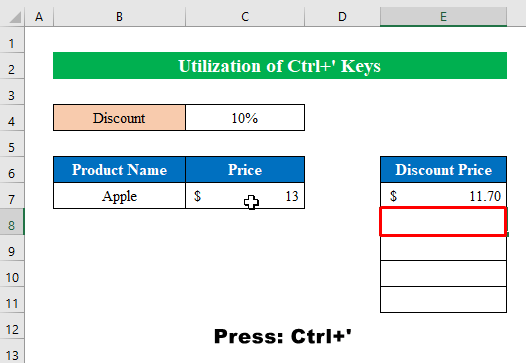
- دەرھال فورمۇلا تاللانغان كاتەكچىدە كۆرۈنىدۇ.
- ھازىر ، ENTER نى بېسىڭ.
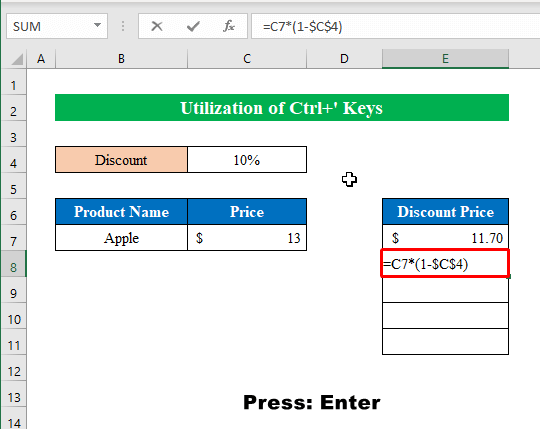
- تاماملاش ئۈچۈن ، ئوخشاش فورمۇلانى تولدۇرغۇچە ئوخشاش ۋەزىپىنى قايتا-قايتا ئىجرا قىلىڭ.
- بىر دەمدىن كېيىن ، بىز تولۇق كۆچۈردۇق Excel دا فورمۇلا ئاددىيتېزلەتمە. فورمۇلانى خىزمەت جەدۋىلىڭىزگە كۆچۈرۈڭ.
قەدەم باسقۇچلار:>) باشقا ھۈجەيرىلەرگە كۆچۈرمەكچى بولغان قىممەتلىك فورمۇلا بار.
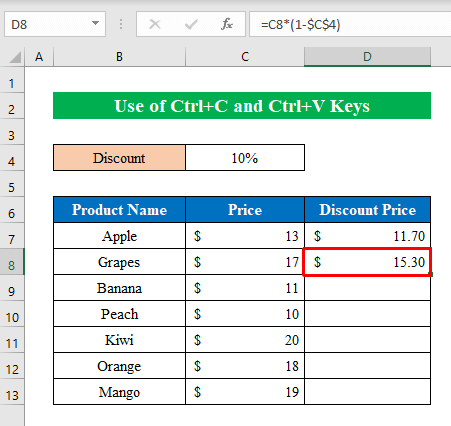
- ھازىر ، ئوخشاش بىر ۋەزىپىنى ئىجرا قىلغان باشقا ھۈجەيرىلەرگە قايتا-قايتا ۋەزىپە قىلىڭ. 5.13 <<> VBA
باسقۇچلار:
- ئالدى بىلەن ، كاتەكچىلەر ( D7: D13 ) ۋە ALT + F11 نى چېكىپ ، « قوللىنىشچان پروگراممىلارنىڭ Microsoft Visual Basic » كۆزنىكىنى ئېچىڭ.
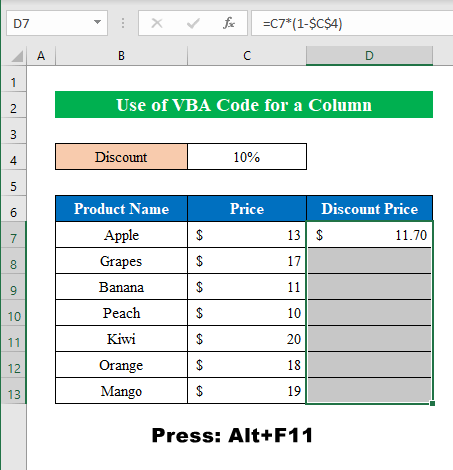
- دىن يېڭى كۆزنەك « قىستۇر » تاللانمىسىدىن يېڭى « مودۇل » نى ئاچىدۇ.
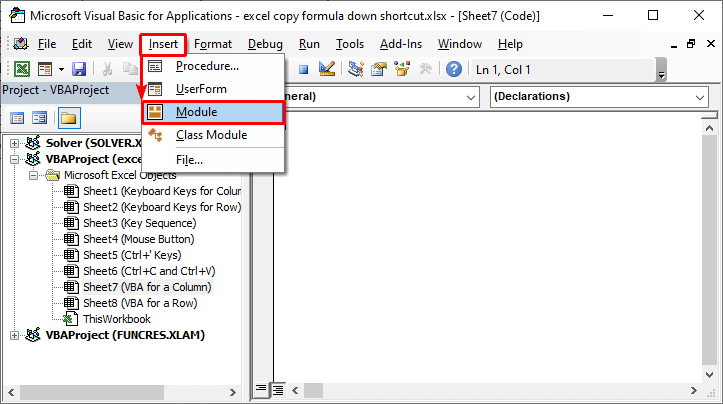
- In يېڭى بۆلەك ، تۆۋەندىكى كودنى كىرگۈزۈپ چېكىڭ« ساقلاش » -
1916
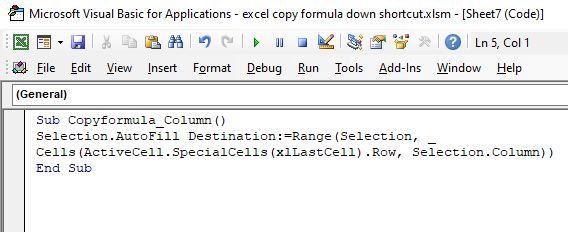
- كېيىنكى قەدەمدە ، « ماكروس » نى تاللاڭ. پروگرامما ئاچقۇچى »تاللانمىسى> شۇڭلاشقا ، سۆزلىشىش رامكىسىدىن « ماكرو ئىسمى » نى تاللاڭ ۋە داۋاملاشتۇرۇش ئۈچۈن « تاللانما » نى بېسىڭ.
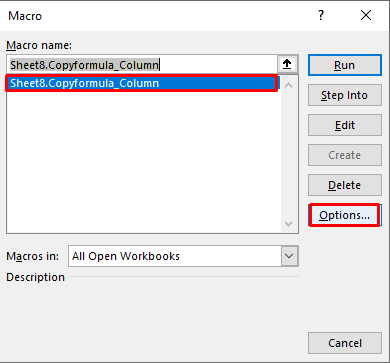
- بۇ قېتىم لازىملىق تېزلەتمە كۇنۇپكىنى تاللاڭ ۋە بولىدۇ نى بېسىڭ.
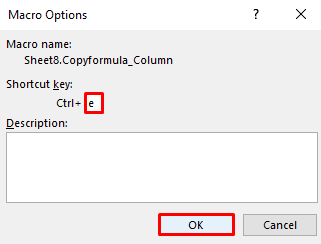
- ھازىر ، خىزمەت جەدۋىلىگە قايتىپ ، بېسىڭ CTRL + E كۇنۇپكا تاختىسىدىن « CTRL + E » نى ئالدىنقى كۆزنەكتىكى تېزلەتمە ئاچقۇچ قىلىپ تاللىدۇق.
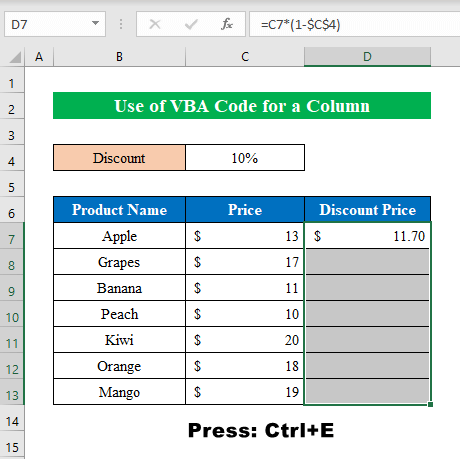
- ئاخىرىدا ، ئىستون Excel دا كۆچۈرۈلگەن فورمۇلا بىلەن تولدى.
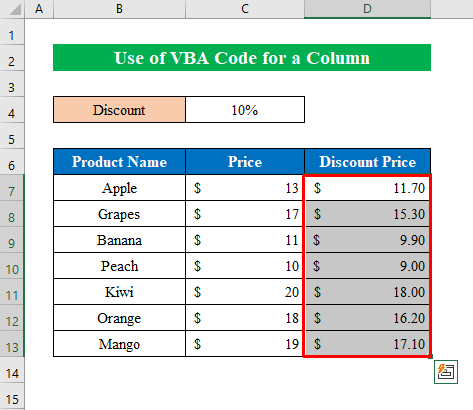
فورمۇلانى قۇرغا تېزلەتمە قىلىپ كۆچۈرمەكچى بولسىڭىز ، CTRL + R كۇنۇپكىسىنى بېسىڭ. تۆۋەندىكى باسقۇچلارغا ئەگىشىڭ-
باسقۇچلار:
- باشلاش ئۈچۈن ، كاتەكچىلەر نى تاللاڭ ( C8: I8 ) ۋە كۇنۇپكا تاختىسىدىن CTRL + R كۇنۇپكىسىنى بېسىڭ.
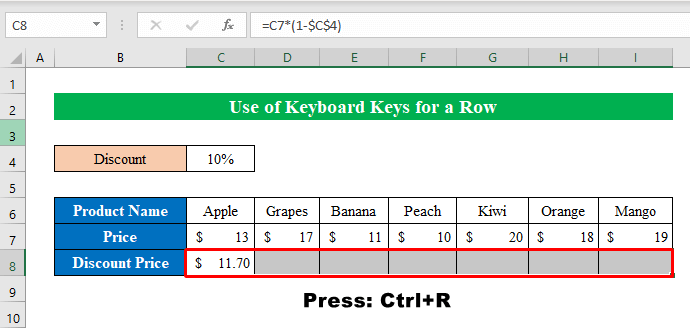
- تاللانغان كاتەكچىلەر. قۇر ئاندىن سىز ئوخشاش تېخنىكىنى قوللانسىڭىز بولىدۇ ، ئەمما باشقىچە VBA كودى بىلەن.
قەدەم باسقۇچلار: كاتەكچىلەر ( C8: I8 ) بېسىڭ ALT + F11 « قوللىنىشچان پروگراممىلارنىڭ Microsoft Visual Basic » نى ئاچىدۇ.
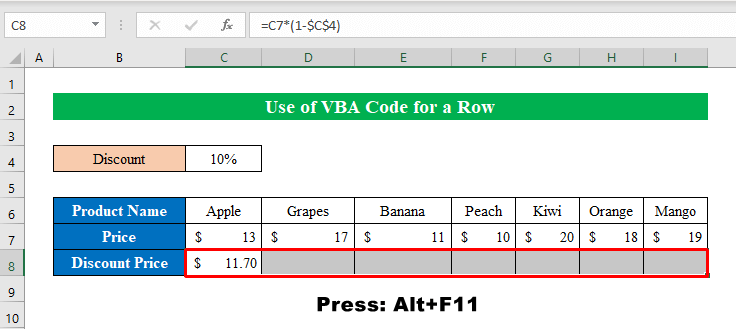
- ئوخشاش مودا ، يېڭى مودۇلنى ئېچىڭ ھەمدە تۆۋەندىكى كودنى ئاستىغا يېزىڭ-
1346
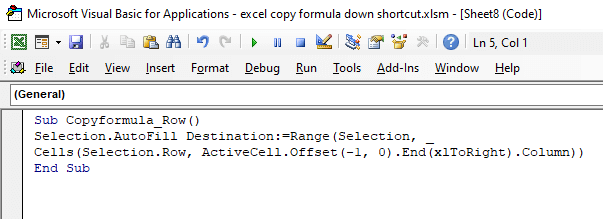
- ئالدىنقى تارماق ئۇسۇلغا ئوخشاش ، ماكرو ئۈچۈن تېزلەتمە كۇنۇپكا قۇرۇڭ. ئاندىن خىزمەت جەدۋىلىدە تېزلەتمە كۇنۇپكىنى چېكىپ قىممەتلىك مەھسۇلاتىڭىزنى قولغا كەلتۈرۈڭ. 3] 0> قەدەم باسقۇچلار: كاتەكچىنىڭ چېگرىسىدا.
- شۇنداق قىلىپ ، تۆۋەندىكى رەسىمگە ئوخشاش « بىر تەرەپ قىلىش » سىنبەلگىسىنى كۆرەلەيسىز. 1> بىر تەرەپ قىلىش »نى تولدۇرۇپ ھۈجەيرىلەرنى فورمۇلا بىلەن تولدۇرۇڭ.